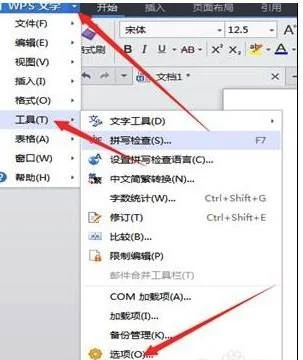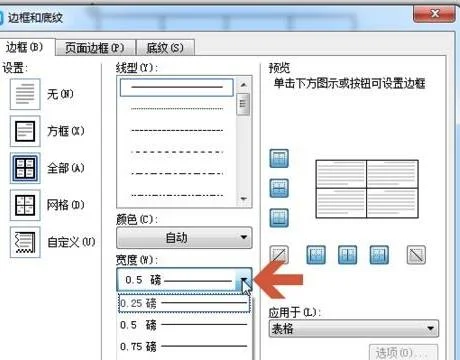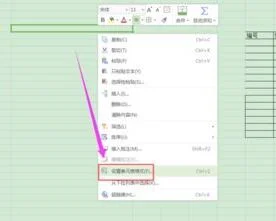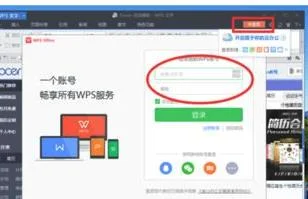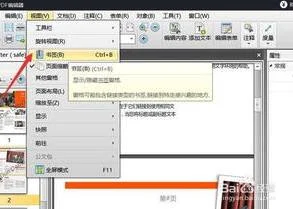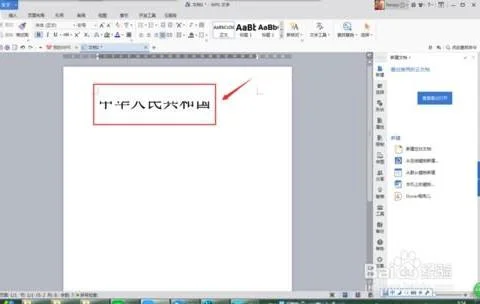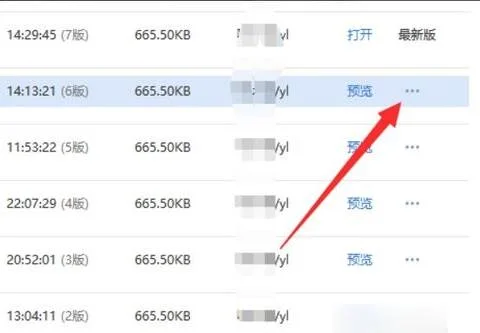1.在wps中,如何将一个数据表中的多个数据引入到另一个数据表的一个
选中表1,选中C2单元格,即语文项目中第一个要录入的成绩。选择“插入—函数”命令
在“或选择类别”中选择“查找与引用”
在对应的“选择函数”中选择“VLOOKUP”,点击确定
在出现的“函数参数”面板点击第一个选项箭头处的按钮
点击“张三”名字,即“A2”单元格,表示我们要查找“张三”的成绩,点击上面的按钮回到面板上
点击第二个选项箭头处的按钮
选中表2,同时选择A列和B列,然后点击上面的按钮
因为在表2中语文成绩在第二列,所以第三项我们填入数字“2”
第四项我们直接填入“0”即可,点击确定
我们看到表1中张三的语文成绩出现了数值,该数值与表2相同
选中C2单元格,用填充柄下拉,所有的语文成绩就从表2填入表1中去了
2.WPS里面怎么插入多个内容可以选择
WPS文字插入多个行的方法可以通过表格工具总的插入命令,设置插入的行数和位置一次性插入。还可以通过拆分单元格的形式,把单元格拆分出来多个行。
方法一,选择好想要插入的位置,鼠标光标移动选择一行,点击鼠标---插入--行。
在插入行的命令可以选择插入在上方或者是下方,选择好设定插入的行数即可完成一次性插入多行。
方法二,同样道理选择一个行的单元格,右键--拆分单元格,如图所示。
然后输入想要的行数,需要注意的是,如果是同一行,需要先合并单元格再进行拆分。
3.WPS表格怎么批量添加内容
1、首先打开WPS表格程序,在A列单元格中输入需要添加“CD”在字符前面的数值。
2、然后在B1单元格中输入公式:="CD"&A1,输入的双引号需要在英文模式输入法下输入。
3、然后点击回车按键,即可将函数公式生成计算结果,下图中“121”已经变成“CD121”。
4、双击B1单元格右下角的位置,即可将B1单元格内的公式向下填充,批量生成函数计算结果。
4.怎样在WPS表格中快速插入多行多列
方法一:
打开我们的表格,选中几行需要插入的相同行,然后直接右键“插入”这里我们就可以看到行数已经插入进来啦,而且是选中多少行就插入多少行的喔!
方法二:
我们可以直接在需要插入的地方右键“插入”一行,然后我们可以按“F4”,按一下就擦多一行,这个方法也是比较快速的。
5.WPS中怎样把两个表格的数据引用到一个表格里
方法一:=VLOOKUP(B2,选中另一个表格的全部,2,0) ,下面的往下拖就可以了VLOOKUP是按列查找函数,B2是下图中红色框框的单元格,2是返回选中所有单元格为第2列,填了0是绝对查找一致,不填的话就是模糊一致。
方法二:1、在源工作表所在工作簿关闭的情况下,用wps表格打开新的目标工作簿。选择需要导入的开始位置单元格。
2、选择wps表格,【数据】→【导入数据】→【导入外部数据】,具体操作如下图所示。操作完成后会弹出选择数据源对话框。
3、可以有三种方式导入数据:直接打开数据文件,使用ODBC数据源连接向导,或者手动输入链接语句。4、我们选择【直接打开数据文件】单选按钮,单击【选择数据源】按钮。
如果wps可以识别源数据文件,则进行下一步。5、点击下一步,导入数据向导,弹出步骤三对话框,在这个对话框中选择最合适的数据类型。
6、下一步是设置分列线,通过这一步骤的操作,会使得你导入的数据更加的美观,更便于你的数据处理。7、最后点击确定,完成数据的导入,如下图所示。
扩展资料:1、兼容免费。WPS Office个人版对个人用户永久免费,包含WPS文字、WPS表格、WPS演示三大功能模块,与MS Word、MS Excel、MSPowerPoint一一对应,应用XML数据交换技术,无障碍兼容doc.xls.ppt等文件格式,你可以直接保存和打开 Microsoft Word、Excel和 PowerPoint 文件。
2、体积小。WPS 仅仅只有Microsoft office 2016的12分之1,它在不断优化的同时,体积依然保持小于同类软件,不必耗时等待下载,也不必为安装费时头疼,几分钟即可下载安装。
3、多种界面切换。遵循Windows 7主流设计风格的2012新界面,metro风格的2013界面,并且有两种色彩风格,清新蓝、素雅黑,加之传统的2012和2003风格,赋予你焕然一新的视觉享受。
4、WPS 2013充分尊重用户的选择与喜好,提供四界面切换,用户可以无障碍的在新界面与经典界面之间转换,熟悉的界面、熟悉的操作习惯呈现,无需再学习。5、“云”办公。
随时随地办公的乐趣,想要得到吗?使用快盘、Android平台的移动WPS Office,随时随地的阅读、编辑和保存文档,还可将文档共享给工作伙伴,跟随你各处行走的办公软件。参考资料来源:百度百科-WPS OFFICE。